Jak dołączyć do spotkania za pomocą kodu w zespole Microsoft
Łącza do urządzeń
Spotkania w usłudze Microsoft Teams to wygodny sposób na nadrobienie zaległości ze współpracownikami bez fizycznej obecności wszystkich w tym samym pokoju. Możesz dołączyć do spotkania Microsoft Teams przy użyciu różnych urządzeń, a zalogować się można na kilka sposobów.
Jeśli chcesz dołączyć do spotkania Microsoft Teams za pomocą kodu, ale nie wiesz, jak to zrobić , to jest artykuł dla Ciebie. Pokażemy Ci, jak dołączyć na PC, iPhonie, Androidzie i iPadzie.
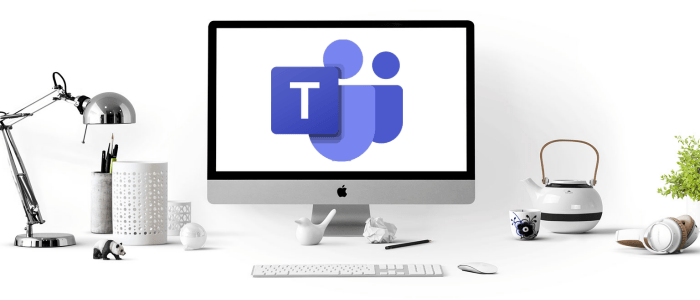
Jak dołączyć do spotkania w Microsoft Teams za pomocą kodu na komputerze PC
Jeśli potrzebujesz kodu, aby dołączyć do spotkania, zostanie on dostarczony przez gospodarza Teams, a dołączenie za pomocą kodu jest stosunkowo proste. Możesz uzyskać dostęp do Microsoft Teams za pomocą komputera, pobierając aplikację Teams lub odwiedzając witrynę Teams. Aby dołączyć do spotkania za pomocą kodu na komputerze, wykonaj poniższe czynności:
Pobierz i zainstaluj aplikację Teams lub otwórz stronę internetową Teams w przeglądarce internetowej. Jeśli aplikacja Teams jest już zainstalowana, po prostu otwórz ikonę aplikacji Teams.
Po lewej stronie ekranu dotknij ikony Teams.
Wybierz Dołącz lub utwórz zespół.
Wklej lub wpisz kod w oknie Wprowadź kod.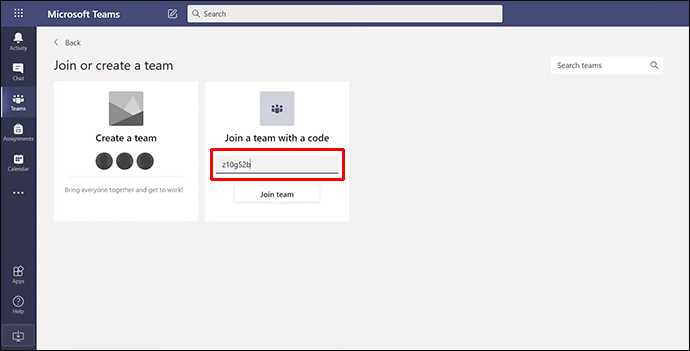 Naciśnij Dołącz, aby dołączyć do spotkania.
Naciśnij Dołącz, aby dołączyć do spotkania.
Jeśli spotkanie się rozpoczęło, zostaniesz na nie automatycznie przekierowany. Jeśli nie, możesz zostać przekierowany do poczekalni i zostaniesz wpuszczony przez gospodarza po rozpoczęciu spotkania.
Możesz również dołączyć do spotkania Teams, dotykając zaproszenia w wiadomości e-mail lub kalendarzu Teams. Po prostu dotknij linku z zaproszeniem i postępuj zgodnie z instrukcjami przedstawionymi powyżej.
Jak dołączyć do spotkania w Microsoft Teams za pomocą kodu na iPhonie
Czasami potrzebny jest kod, aby dołączyć do spotkania spotkanie, które zostanie dostarczone przez gospodarza usługi Teams. Na szczęście proces jest łatwy. Możesz także dołączyć do spotkania w aplikacji Microsoft Teams za pomocą telefonu iPhone. Dostęp do spotkania można uzyskać za pośrednictwem aplikacji Teams lub przechodząc do witryny Teams za pomocą przeglądarki internetowej. Aby dołączyć do spotkania na iPhonie za pomocą kodu, postępuj zgodnie z tymi instrukcjami:
Pobierz i zainstaluj aplikację Teams lub otwórz stronę zespołu w przeglądarce internetowej. Jeśli masz aplikację, kliknij ikonę Teams.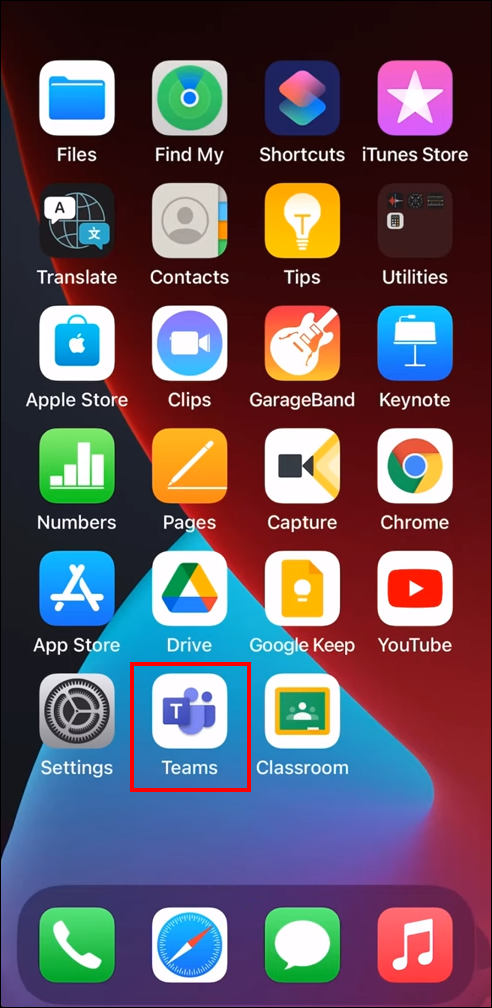 Znajdź i naciśnij przycisk Zespoły znajdujący się u dołu ekranu.
Znajdź i naciśnij przycisk Zespoły znajdujący się u dołu ekranu.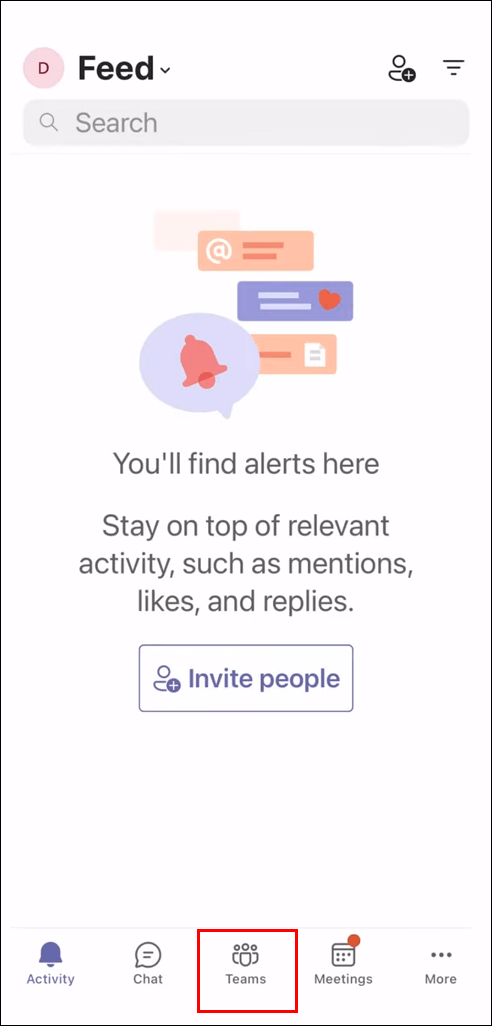 Wybierz Dołącz do zespołu za pomocą kodu.
Wybierz Dołącz do zespołu za pomocą kodu.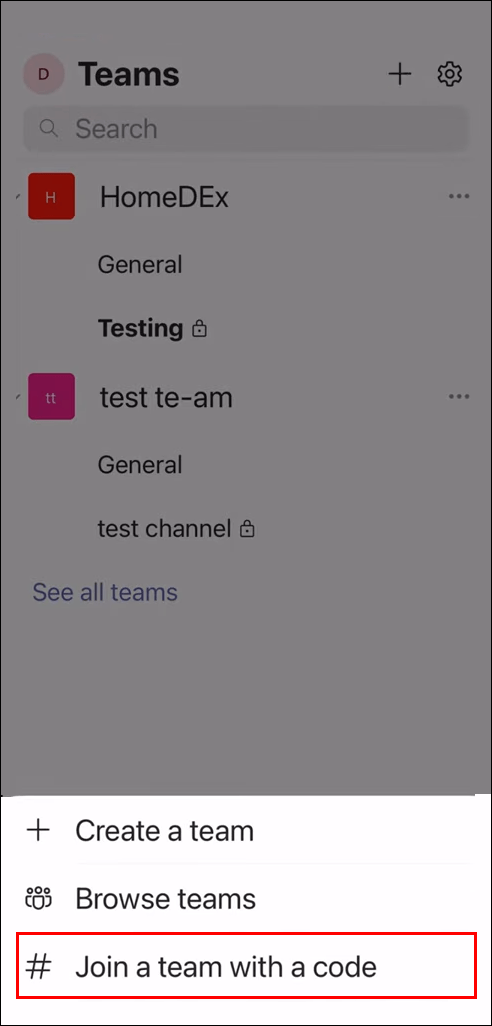 Wpisz lub wklej kod w oknie.
Wpisz lub wklej kod w oknie.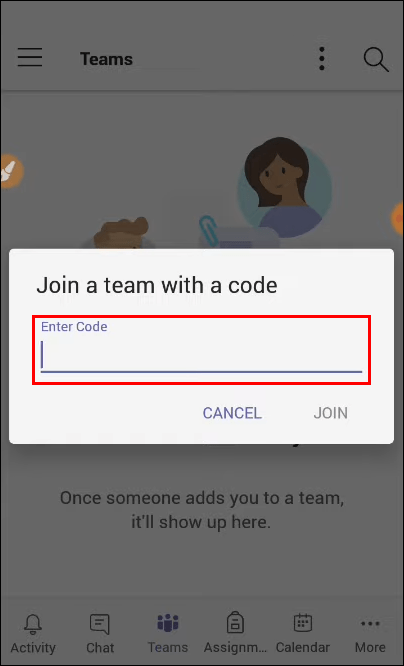 Kliknij Dołącz.
Kliknij Dołącz.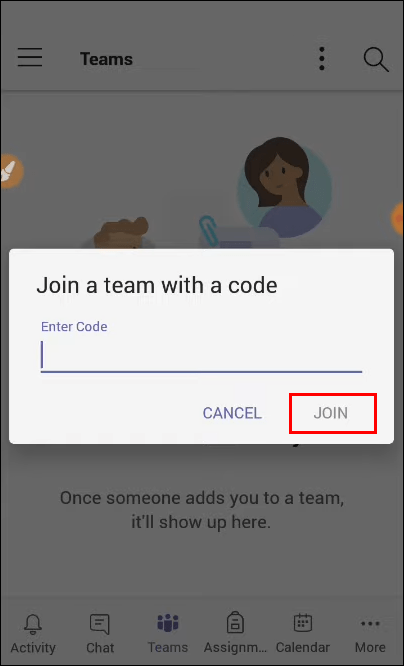
Jeśli spotkanie jest w toku, zostaniesz bezpośrednio na nie przekierowany. Jeśli spotkanie jeszcze się nie rozpoczęło, możesz zostać umieszczony w poczekalni, a gospodarz wpuści Cię, gdy spotkanie się rozpocznie.
Jeśli otrzymałeś zaproszenie na spotkanie Teams pocztą e-mail lub znajduje się ono w Twoim kalendarzu Teams, może uzyskać dostęp do spotkania, dotykając łącza i postępując zgodnie z instrukcjami przedstawionymi powyżej.
Jak dołączyć do spotkania w Microsoft Teams za pomocą kodu na urządzeniu z systemem Android
Czasami kod jest wymagane, aby dołączyć do spotkania i zostanie dostarczone przez gospodarza. Proces dołączania jest prosty. Podobnie jak w przypadku metod opisanych powyżej, możesz uzyskać dostęp do spotkania Microsoft Teams za pomocą urządzenia z systemem Android. Aby dołączyć do spotkania, musisz pobrać aplikację Teams, a następnie wykonać następujące kroki:
Pobierz i zainstaluj aplikację Teams. Jeśli masz już to zainstalowane, dotknij ikony Teams.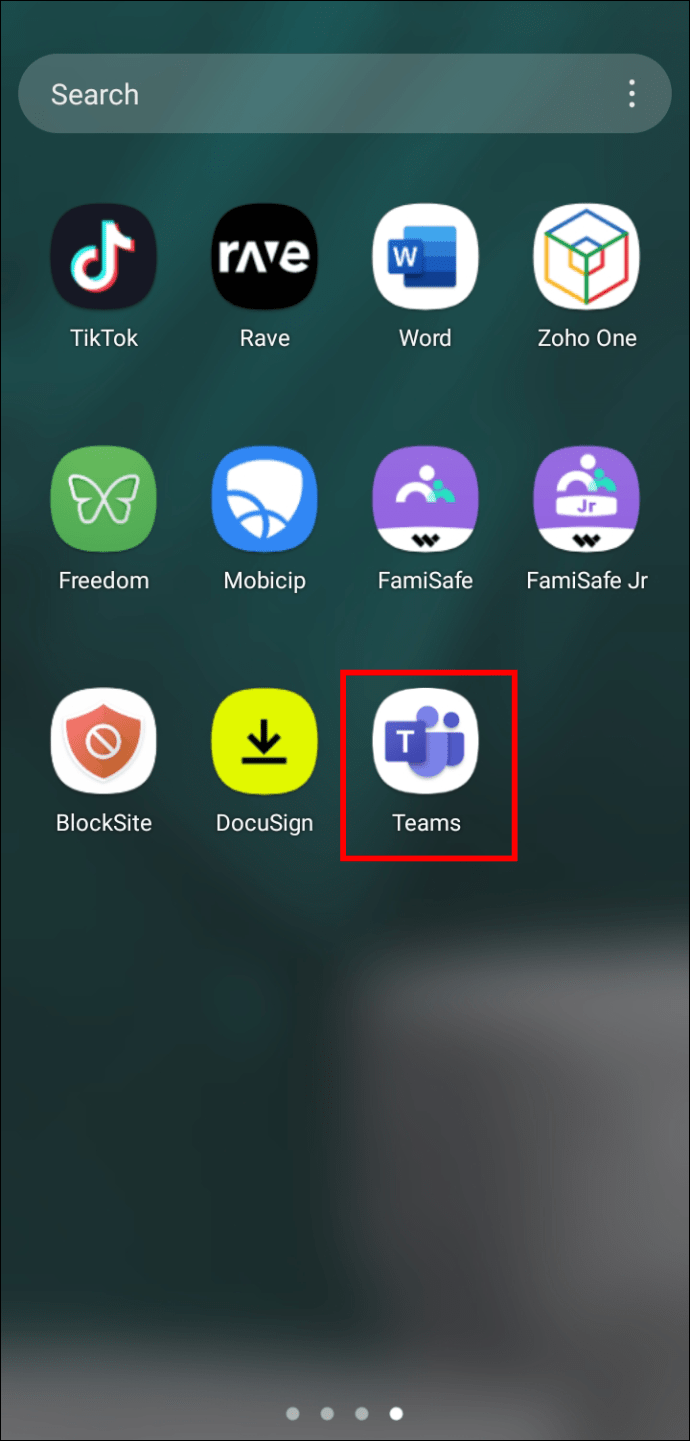 Wybierz przycisk Zespoły znajdujący się u dołu ekranu.
Wybierz przycisk Zespoły znajdujący się u dołu ekranu.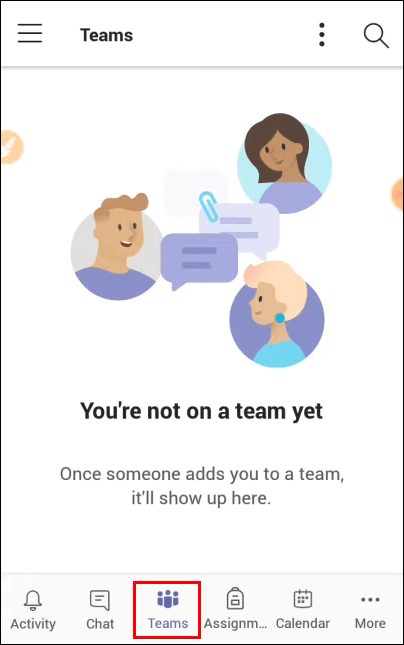 Dotknij Dołącz zespół z kodem.
Dotknij Dołącz zespół z kodem.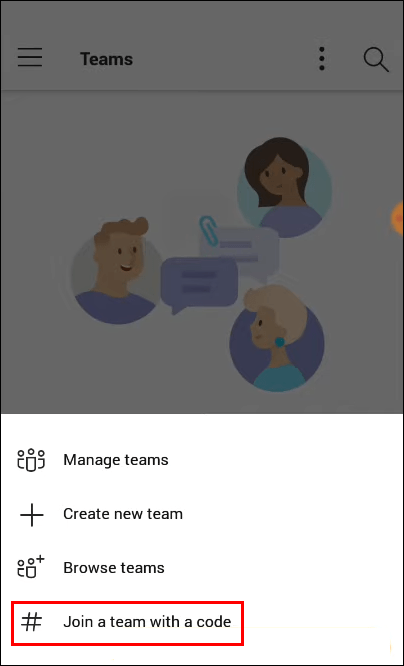 Wklej lub wpisz kod w oknie.
Wklej lub wpisz kod w oknie.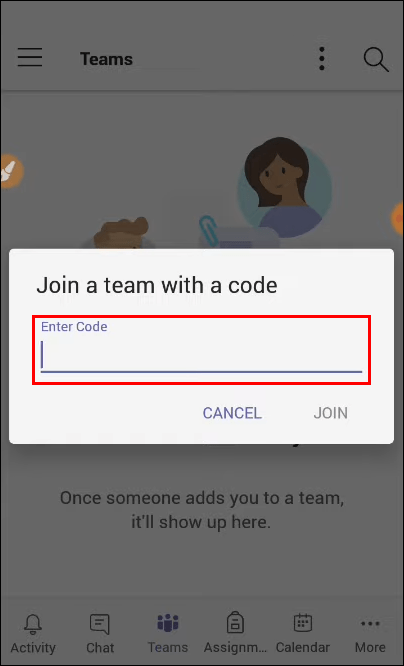 Wybierz Dołącz.
Wybierz Dołącz.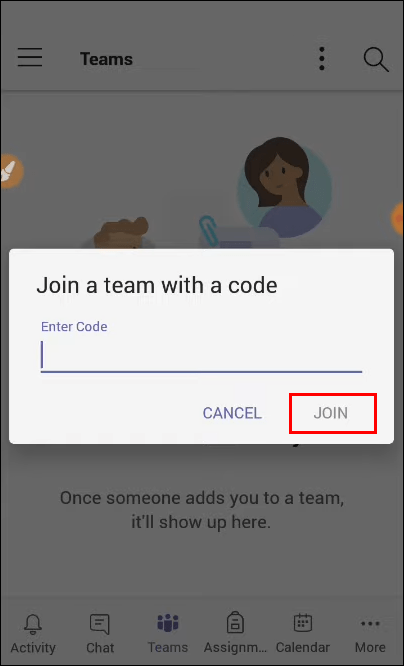
Zostaniesz przekierowany na spotkanie, jeśli już się rozpoczęło. Jeśli przyjdziesz wcześniej, możesz zostać umieszczony w poczekalni, a gospodarz doda Cię do spotkania po jego rozpoczęciu.
Możesz również dołączyć do spotkania w aplikacji Teams, jeśli otrzymałeś zaproszenie w wiadomości e-mail lub jeśli jest wymieniony w kalendarzu aplikacji Teams. Wystarczy dotknąć łącza zaproszenia i postępować zgodnie z powyższymi instrukcjami.
Jak dołączyć do spotkania w Microsoft Teams za pomocą kodu na iPadzie
Jeśli chcesz dołączyć do spotkania za pomocą kodu, jest to stosunkowo prosty proces. Za pomocą iPada możesz dołączyć do spotkania Teams za pomocą aplikacji Teams lub przeglądarki internetowej. Aby dołączyć do spotkania Teams za pomocą iPada, wykonaj następujące czynności:
Pobierz i zainstaluj aplikację Teams lub otwórz witrynę Teams w przeglądarce internetowej. Osoby, które mają już zainstalowaną aplikację Teams, mogą nacisnąć ikonę aplikacji Teams, aby ją otworzyć.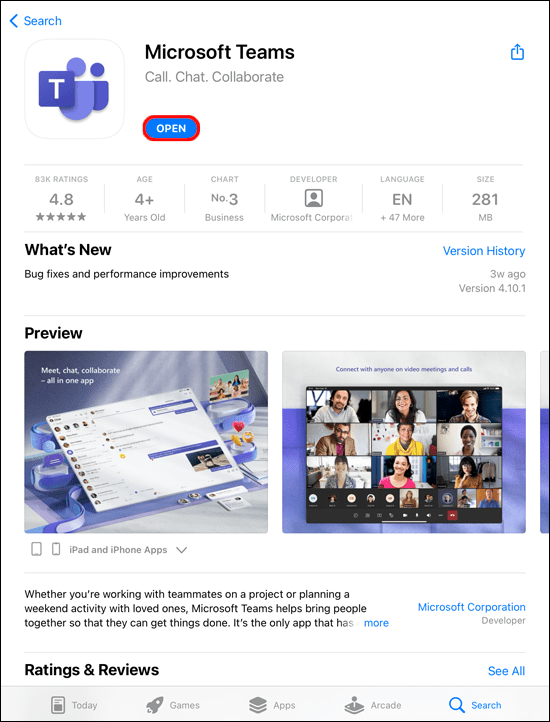 Na dole ekranu naciśnij przycisk Zespoły.
Na dole ekranu naciśnij przycisk Zespoły.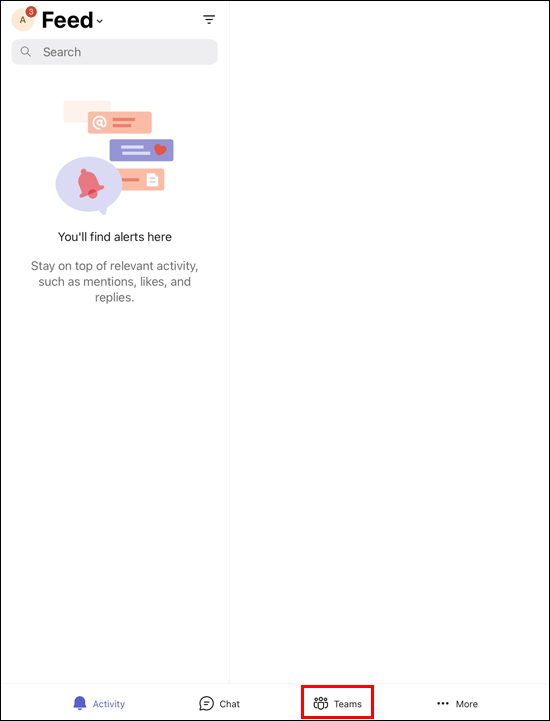 Kliknij Dołącz do zespołu za pomocą kodu.
Kliknij Dołącz do zespołu za pomocą kodu.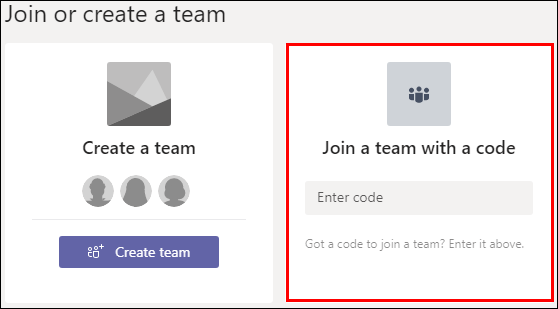 Tutaj możesz wkleić kod lub wpisać go.
Tutaj możesz wkleić kod lub wpisać go.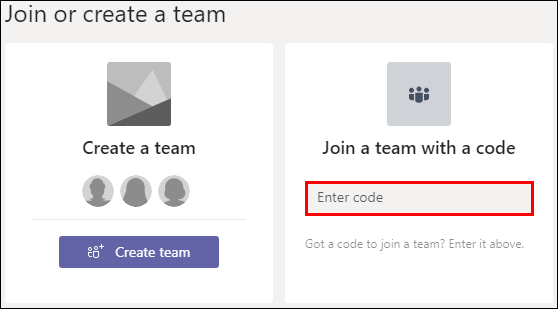 Dotknij Dołącz do zespołu.
Dotknij Dołącz do zespołu.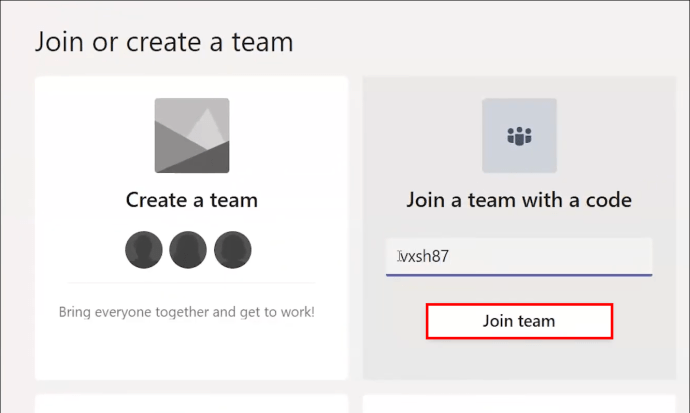
Jeśli trwa spotkanie Teams, zostaniesz na nie automatycznie przekierowany. Jeśli się nie zaczął, możesz zostać umieszczony w lobby. Gospodarz spotkania doda Cię po rozpoczęciu spotkania.
Być może zostałeś zaproszony na spotkanie Teams z zaproszeniem wysłanym do Ciebie e-mailem. Spotkanie może być również wymienione w kalendarzu aplikacji Teams. Możesz dołączyć do spotkania, dotykając linku, a następnie postępując zgodnie z powyższymi instrukcjami.
Często zadawane pytania
Czy muszę mieć konto Teams, aby dołączyć do spotkania?
Nie musisz mieć konta Teams, aby dołączyć do spotkania. Każdy, kto organizuje spotkanie Microsoft Teams, może zapraszać osoby spoza swojej organizacji i nie musi mieć aplikacji Teams. Gospodarz spotkania może założyć konto gościa.
Czy mogę dołączyć do spotkania Teams z kanału?
Tak. Jeśli spotkanie odbywa się w kanale, po prostu przejdź do tego kanału i wybierz „Dołącz”.
Jak skonfigurować spontaniczne spotkanie w aplikacji Teams?
To zajmuje tylko kilka proste kroki, aby utworzyć spotkanie Teams. Wszystko, czego potrzebujesz, to aplikacja Teams lub skorzystaj ze strony internetowej Teams. Oto jak utworzyć spotkanie w Teams:
1. Otwórz aplikację Teams lub przejdź do witryny Teams.
2. Po lewej stronie ekranu Teams wybierz Kalendarz.
3. W prawym górnym rogu kliknij Spotkaj się teraz.
4. Nadaj spotkaniu tytuł i wybierz, czy chcesz używać wideo, i wybierz źródło dźwięku.
5. Dotknij >Dołącz teraz, aby rozpocząć spotkanie.
6. W prawym górnym rogu, tuż pod Osoby, wpisz nazwiska lub numery telefonów osób, z którymi chcesz wziąć udział.
7. Możesz także wkleić link z zaproszeniem w wiadomości e-mail lub SMS-ie, wybierając opcję Kopiuj informacje o dołączaniu.
Szybko uzyskaj dostęp do firmy Microsoft Spotkania Teams
Dołączenie do spotkania Microsoft Teams za pomocą kodu można wykonać na kilku różnych urządzeniach. Możesz dołączyć za pomocą aplikacji Teams lub przechodząc do strony internetowej Microsoft Teams za pomocą przeglądarki. Nie musisz nawet mieć konta Teams, aby dołączyć do spotkania. Cały proces jest prosty.
Czy musiałeś użyć kodu, aby dołączyć do spotkania Microsoft Teams? Czy zastosowałeś te same metody opisane w tym artykule? Daj nam znać w sekcji komentarzy poniżej.
Zastrzeżenie: Niektóre strony w tej witrynie mogą zawierać link partnerski. Nie wpływa to w żaden sposób na nasz artykuł redakcyjny.